腾达(Tenda)路由器怎么重新设置?
时间:2022-10-1作者:未知来源:争怎路由网人气:
- 腾达路由器是由腾达公司生产的一款路由器。腾达的科研技术始终位于业内前沿,引领着网络产品的技术方向。公司拥有一批优异的、创新的高科技人才,他们专注于研发拥有自主知识产权的“Tenda ”系列网络产品。产品包括无线系列、千兆有线系列、百兆有线系列,覆盖了包括无线AP、路由器、交换机、网卡、MODEM、光纤收发器等各类别,产品均已通过国家 3C、美国FCC、欧盟CE认证。
今天上网,有一位网友,在微信上咨询鸿哥,问我怎么重新设置腾达路由器上网?
考虑到还有其他的用户,可能也会有这样的疑问,所以鸿哥干脆整理一篇文章,来详细进行介绍。
一台已经设置/使用了的腾达路由器,如果要重新设置它联网,建议按照下面的步骤来操作。
1、复位路由器
2、进行线路连接
3、重新设置上网
4、检查设置是否成功
重要提示:
如果你的腾达路由器上网正常,只是想重新设置wifi密码,那么请阅读下面的文章,查看操作步骤。
腾达路由器怎么重新设置密码?

腾达(Tenda)路由器 第一步、复位路由器
首先,需要复位你的腾达路由器,也就是将其恢复出厂设置,具体的操作步骤是:
1、在你的腾达路由器上,先找到复位按键,复位按键的下方标注有:RST/WPS,如下图所示。
2、把你的腾达路由器接通电源,等待几秒钟,待路由器启动完成后,按住复位按键10秒左右,就能把它恢复出厂设置了。 你也可以阅读下面的文章,查看更详细的介绍。
腾达路由器怎么恢复出厂设置?

腾达路由器复位按键 第二步、正确的线路连接
完成恢复出厂设置的操作后,接下来需要把你的 腾达路由器、猫(宽带网线)、电脑 用网线连接件起来,正确的连接方式如下:
1、腾达路由器上的WAN接口,需要用网线连接到猫的网口/LAN口。 PS:如果你家的宽带没有用到猫,则需要把入户的宽带网线,插在腾达路由器的WAN接口。
2、如果你家里面有电脑,用网线将其连接到腾达路由器1、2、3、4接口中任意一个即可。
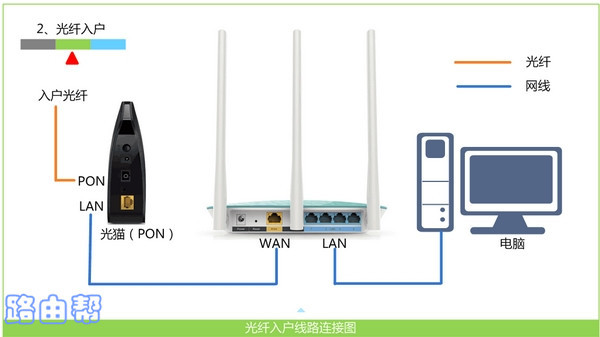
路由器的正确线路连接方式 第三步、重新设置上网
这里需要说明一下,新版的腾达无线路由器,可以用 电脑、手机、APP 这3种方式设置上网。 为了便于后期的管理,建议大家用 APP来设置。 其它2种设置方式,可以阅读对应的教程进行了解。
腾达路由器怎么设置?(电脑)
腾达路由器用手机怎么设置?
1、如果还没有安装“Tenda WiFi” 这个APP软件,可以扫描下面的二维码进行下载、安装。

Tenda WiFi APP下载地址 2、现在让你的手机,连接到腾达路由器的默认wifi信号,如下图所示。
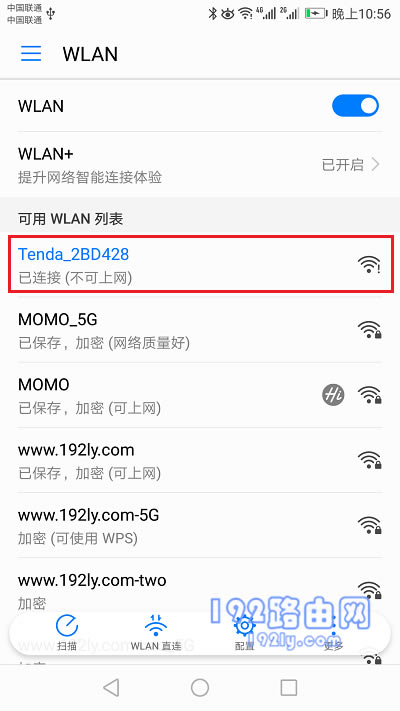
手机连接路由器默认的wifi 重要提示:
(1)、腾达路由器复位后,会发射一个默认的wifi信号,改wifi信号名称是:Tenda_XXXXXX 这种形式,并且wifi是没有密码的,所以手机可以直接进行连接。
(2)、此时手机不能上网是正常现象,但是仍然可以通过“Tenda WiFi”APP软件设置路由器。
3、打开手机中的 “Tenda WiFi” APP软件,系统会自动检测你家宽带的 上网方式,等待几秒钟,根据检测的结果,设置上网参数。
(1)、如果系统检测到上网方式是:宽带拨号 ——> 则需要在页面中输入你家的“宽带账号”、“宽带密码”,如下图所示。
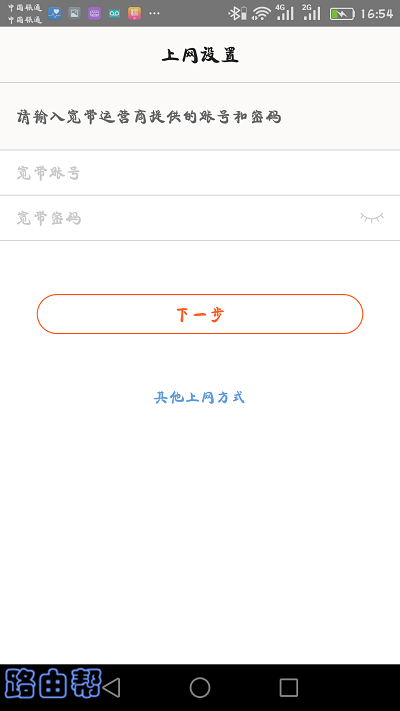
设置腾达路由器的上网参数 重要提示:
宽带账号、宽带密码,是开通宽带业务时,你的宽带运营商提供的。如果不记得了,可以拨打宽带的客服电话,联系人工客服进行查询或者重置。
(2)、如果检测到上网方式是:动态IP上网,则不需要设置上网参数,直接点击“下一步”即可。
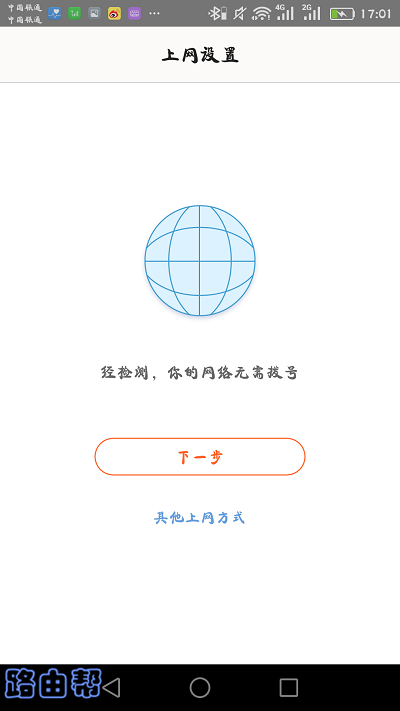
设置腾达路由器的上网参数 (3)、如果检查到上网方式是:固定IP上网 ——> 按照系统的提示,填写运营商提供的:固定IP、子网掩码、网关和DNS,如下图所示。
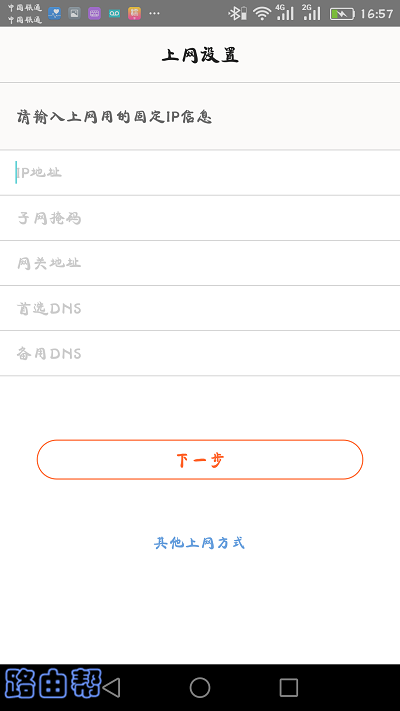
设置腾达路由器的上网参数 4、根据系统的提示,设置你的腾达路由器的 WiFi名称、WiFi密码 ——> 建议勾选:将WiFi密码同时设置为管理员密码 这个选项 ——> 然后点击“完成”,如下图所示。
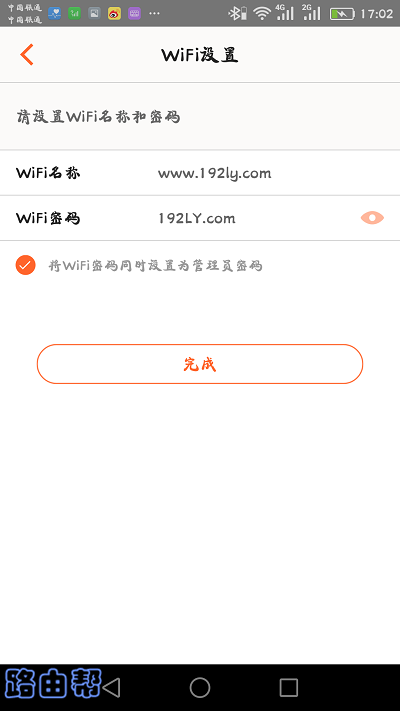
设置腾达路由器的 WiFi名称、WiFi密码 重要提示:
如果想避免自己的wifi被别人蹭网,那么wifi密码建议用:大写字母、小写字母、数字、符号 的组合进行设置,并且密码的长度大于8位。
5、系统会自动应用前面的配置参数,稍微等待一会儿即可。
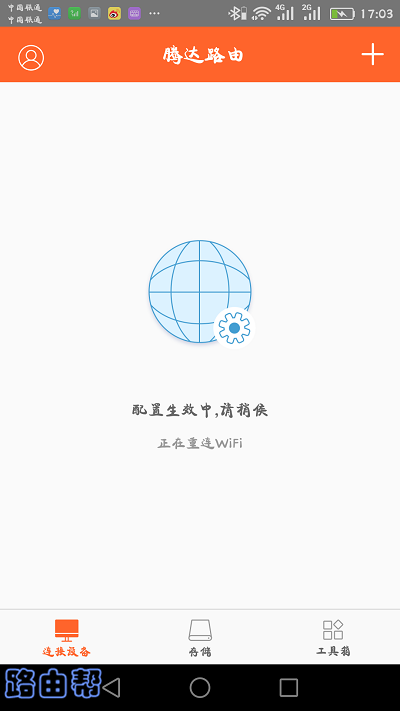
系统自动配置生效 6、由于已经重新设置了wifi名称和密码,所以当配置生效后,路由器原来默认的wifi信号会消失。所以,现在你需要让你的手机,重新连接到腾达路由器现在的wifi信号,如下图所示。
PS:鸿哥进行演示的时候,我把wifi名称设置成:www.192ly.com ,所以现在我的手机,需要连接到 www.192ly.com 这个wifi信号。
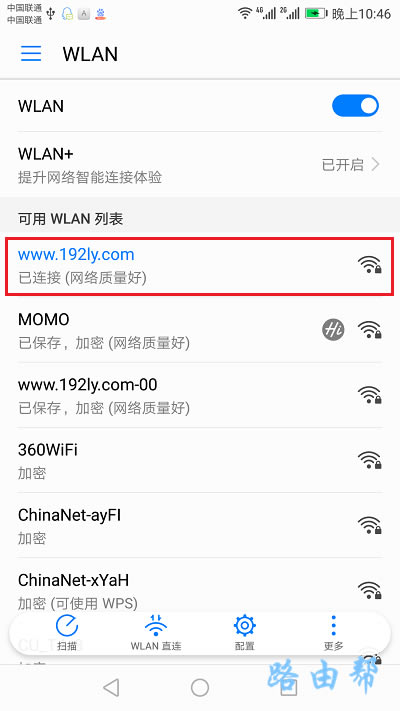
手机重新连接路由器wifi 第四步、检查设置是否成功
最简单的一个方式是,手机、电脑连接到你的腾达路由器后,测试下手机、电脑能不能上网?
(1)、如果此时手机、电脑可以上网了,说明设置是成功的,现在放心的上网吧。
(2)、如果此时手机、电脑不能够上网,则多半是设置上的问题,也可能是宽带问题,建议阅读下面的文章,查看腾达路由器设置后不能上网的解决办法。
腾达(Tenda)路由器连不上网怎么办?
“自强不息、勇于创新、诚实守信” 是腾达公司的企业精神, “超强价值、卓越品质、专业服务”是腾达公司的服务理念,腾达人将以此为信念,用对社会、对用户高度负责的态度,实现世界一流高科技企业的目标。
关键词:腾达(Tenda)路由器如何重新设置?